Écrit par Chris
20 juin 2022
360 | caméra | Domotique | sécurité | Smartphone | surveillance | SwitchBot | Test | video | vision nocturne
À consulter en cas de problème d'affichage ou de mauvais fonctionnement du site.
Si vous rencontrez un problème sur le site ( problème d’affichage, boutons des réseaux sociaux qui ne s’affiches pas, la zone des commentaires ne s’affiche pas ou d’autres problèmes) c’est peut-être à cause d’une extension de votre navigateur. Certaines extensions peuvent provoquer ce genre de problème, en particulier les bloqueurs de pub.
![]()
Si vous rencontrez les problèmes cités ci-dessus ou d’autres problèmes, veuillez mettre le site en liste blanche dans les bloqueurs de pub que vous utilisez et vérifié que vous n’utilisez pas d’autres applications susceptibles de bloquer certaines fonctionnalités du site.

Il est temps de capturer un champ de vision plus large
Bienvenue sur cet article qui sera consacré au test et à la présentation de la caméra de surveillance SwitchBot Pan/Tilt. Je vous avais précédemment présenté une caméra de la même marque ( la indoor cam) qui avait pour avantage d’être très accessible, facile à installer avec un très bon rapport qualité-prix. Cette fois-ci SwitchBot nous présente sa nouvelle caméra de surveillance rotative.
Les caméras de sécurité intelligentes sont de toutes formes et tailles et, surtout, dans de nombreuses gammes de prix différentes. La caméra panoramique et inclinable SwitchBot veut faire les choses différemment. Elle vise à offrir des fonctionnalités avancées à un prix très compétitif. Est-ce l’une des meilleures caméras de sécurité du segment dans cette gamme de prix ?
Packaging et contenu de la boîte
La caméra est livrée dans une petite boîte en carton très basique, compartimentée sur deux niveaux avec la caméra au premier niveau et les accessoires au second niveau dans une boîte séparée. On a une image sur la partie avant et quelques informations sur les appareils SwitchBot sur la partie arrière.
On a également quelques infos supplémentaires pour trouver le site Internet ainsi qu’un email pour le support. Le manuel d’utilisation n’est malheureusement disponible qu’en anglais, mais heureusement la caméra est plutôt simple d’utilisation.

Dans la boîte vous allez bien évidemment trouver la caméra accompagnée de plusieurs accessoires. On trouve deux adaptateurs pour la prise électrique en fonction de votre pays ainsi que de petites vis et des chevilles accompagner système de fixation pour mettre la caméra au plafond ou sur un mur.
La prise d’alimentation électrique et le câble d’alimentation de 2 m de long sont fournis, mais il n’y a pas de carte mémoire dans la boîte, il vous faudra donc utiliser la vôtre ou en acheter une séparément. Je vous mets ci-dessous une petite sélection de cartes mémoire compatibles avec la caméra.
Design de la caméra
La caméra panoramique et inclinable SwitchBot est en plastique blanc, mais elle n’a pas l’air bon marché. La forme est à peu près circulaire avec 10.16 cm de large et 7.62 cm pour le haut, mais ce n’est pas un cylindre ordinaire. Au lieu de cela, la base s’évase légèrement au-dessus, puis se rétrécit lentement vers le haut.
La partie supérieure du boîtier est arquée, de sorte que le dessus a presque la forme d’une demi-sphère. La hauteur totale n’est que 15.24 cm, ce qui lui donne une petite taille globale. La majeure partie du boîtier est blanc, avec une finition mate facile à nettoyer, le capteur lui est en noire.
À l’intérieur de la partie supérieure se trouve le boîtier de l’objectif, qui est un globe qui apparaît à travers un espace à l’avant. Lorsque l’objectif est pointé vers vous, il est clairement visible derrière un cache en verre noirci.
Juste en dessous, si vous regardez attentivement, vous verrez un trou de microphone. Juste au-dessus de l’objectif se trouve une petite LED, qui vous permet de savoir quand la caméra est active. Lorsque la caméra est éteinte, l’objectif reviendra dans le boîtier et ne sera plus visible, parfait pour la vie privée.
Caractéristiques de la caméra
Au dos, on retrouve la connexion USB pour l’alimentation et le haut-parleur. L’alimentation est fournie par un câble USB Type-A vers Micro USB, qui est inclus dans l’emballage. Cela signifie que vous n’avez pas besoin de charger de piles. Mais cela signifie également que votre caméra ne fonctionnera que lorsque vous serez sous tension comme pour l’indoor Cam.
Non seulement cela, mais cela signifie que vous devez faire passer un fil jusqu’à la prise de courant la plus proche. Selon l’endroit où votre caméra est positionnée, cela pourrait être problématique. Dans le même ordre d’idées, vous ne pouvez vous connecter qu’à la bande WiFi 2,4 GHz. C’est la plus longue portée des deux bandes, donc ce n’est pas un problème de placement.
Mais cela limite votre vitesse de transfert de données, par rapport à la bande plus rapide de 5 GHz. Avec autant d’appareils bi-bande sur le marché actuel, il est dommage que SwitchBot n’ait pas choisi cette voie pour cette nouvelle caméra.
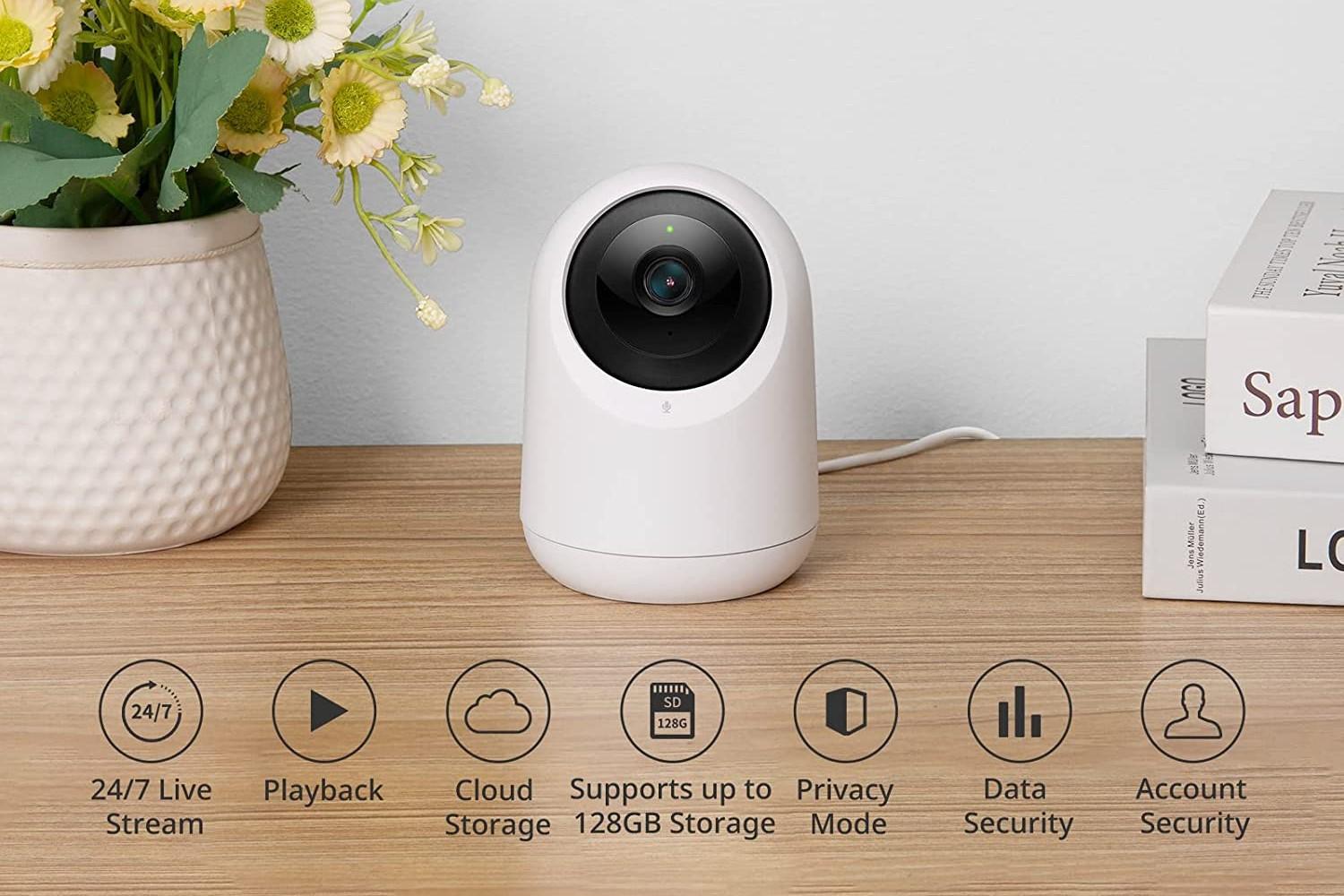
|
Modèle |
W1801200 |
|
Dimensions du produit |
78*78*107 millimètres |
|
Poid |
200g |
|
Couleur |
Blanc |
|
Matériel |
PC+ABS |
|
Compatibilité |
iOS 11.0+, Android 5.0+ |
|
Environnement de travail |
Intérieur |
|
Résolution de l’image |
1080p |
|
Angle de caméra |
360 degrés horizontalement, 115 degrés verticalement |
|
Mode de contrôle |
Application SwitchBot |
|
Capteur |
Capteur d’images |
|
Vision nocturne |
Vision nocturne infrarouge LED 850 mm |
|
Lumière |
Voyant rouge et vert |
|
l’audio |
Microphone et haut-parleur intégrés |
|
Stockage |
Prend en charge jusqu’à 128 Go au format micro SD FAT32 |
|
Température de fonctionnement |
-15 C à 45 C |
|
Humidité relative |
10% à 95% HR |
Sur le plan positif, vous pouvez intégrer la caméra Wi-Fi intérieure Pan/Tilt aux autres produits de SwitchBot. En utilisant le SwitchBot Hub Mini, vous pouvez même l’utiliser avec les « scènes » via l’application pour des scénarios plus compliqués. Cependant, la Pan/Tilt Cam peut utiliser les services cloud sans le Hub Mini.
Bien qu’il ne soit pas indispensable pour faire fonctionner la caméra, il vous sera nécessaire si vous souhaitez avoir accès à la caméra depuis l’extérieur. Il vous sera également nécessaire pour automatiser votre installation et le faire fonctionner avec vos assistants intelligents comme Alexa, Google Assistant, Siri.
Il faudra donc une dépense supplémentaire pour pouvoir profiter de l’intégralité des fonctionnalités que propose cette caméra. Rassurez-vous, le hub coûte moins de 40 € et il y a souvent des promotions.
Ce hub vous permet de centraliser les appareils SwitchBot et également tous les appareils qui fonctionnent avec une télécommande infrarouge. Vous pourrez donc contrôler sans problème votre télévision, climatiseur, ventilateur ou lumière à partir du moment qu’ils fonctionnent en infrarouge.
L’installation du hub est extrêmement simple, il suffit de le brancher à un port USB, puis de l’associer à l’application SwitchBot pour le connecter à votre réseau wifi. Il vous sera ensuite très facile de connecter votre caméra et d’interagir avec elle depuis votre maison ou bien depuis l’extérieur.
Installation de la caméra
La caméra est facile à installer à peu près n’importe où. Avec la base plate, elle peut être posée sur une table, un bureau ou une étagère sans aucune pièce de fixation. Cependant, la base est également prévue pour une fixation au plafond, ce qui permet des méthodes de montage alternatives. Vous pouvez le placer sur un support de plafond adapté et la placer en haut au centre de votre pièce par exemple.

Les supports muraux sont également une option viable. Le fait est que vous avez beaucoup de choix et que vous n’êtes pas enfermé dans un seul type de position.
Télécharger et installer l'application
L’application SwitchBot est disponible pour les smartphones Android et également pour les iPhone et iPad. Après l’avoir téléchargée et installée, il vous faudra vous connecter au compte SwitchBot, ou bien créer un compte si vous n’en possédez pas. Vous pouvez télécharger l’application sur la plateforme que vous souhaitez en cliquant sur les boutons de téléchargement ci-dessous.
Contrairement à de nombreuses caméras sur le marché, qui fonctionnent également via Bluetooth, ce n’est pas le cas ici. Vous devez connecter la caméra à votre réseau Wi-Fi (2,4 GHz uniquement) via l’application SwitchBot (iOS et Android) et scanner le code QR. C’est tout. En une minute, la caméra était complètement prête à l’emploi et c’est bien sûr très rapide.
J’ai déjà utilisé l’application SwitchBot pour le test de l’indoor Cam et elle est assez bien organisée. Depuis votre écran d’accueil, vous pouvez voir tous vos produits installés et vous avez également des scènes pour faire fonctionner les produits ensemble.
Je n’ai eu aucun mal à configurer la SwitchBot Pan / Tilt Cam en quelques minutes et à la connecter à mon Wi-Fi. Il apparaît dans l’application SwitchBot comme n’importe quel autre produit SwitchBot et peut être attribué à une pièce spécifique de la maison lors de l’installation.
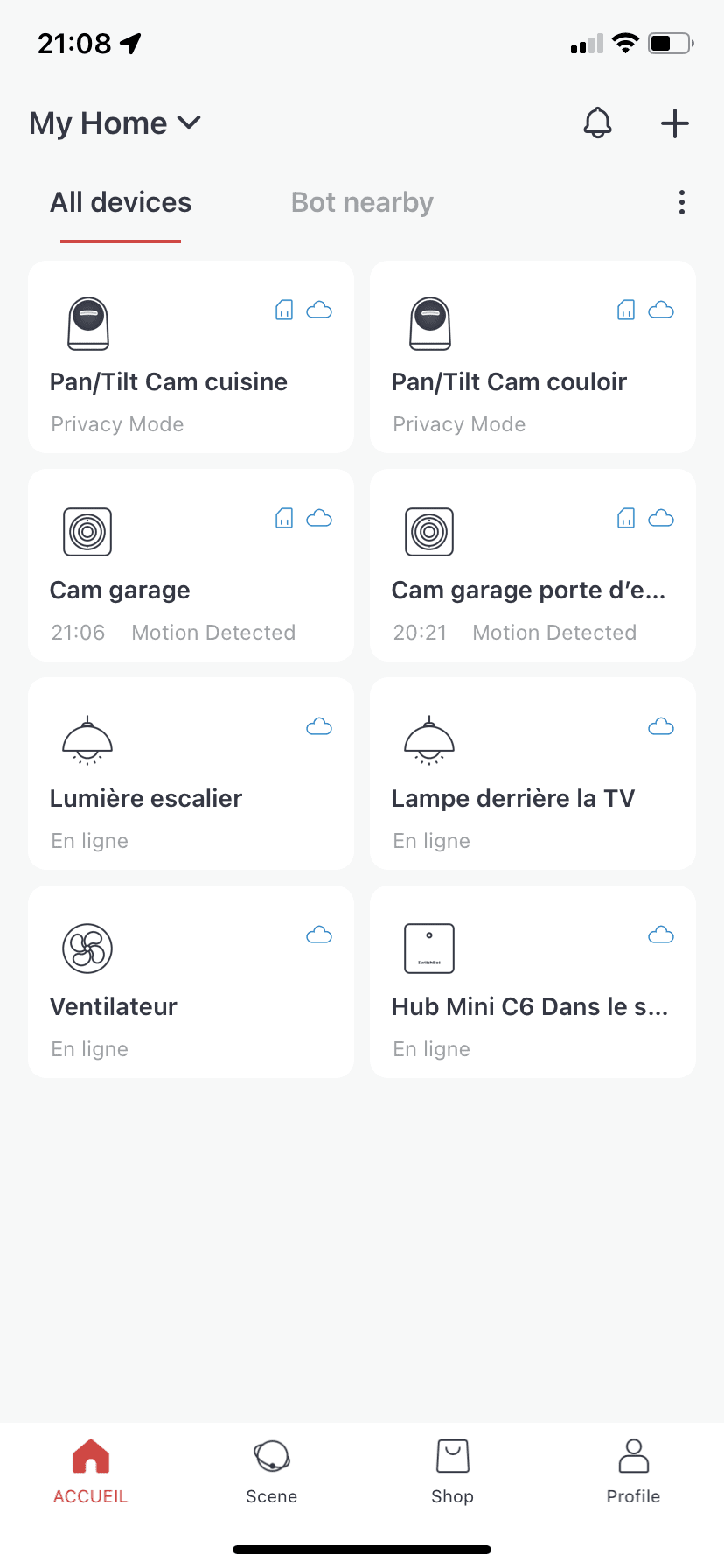
L’application se divise en quatre onglets. Le premier onglet (Accueil) permet d’ajouter des appareils dans l’application et de gérer chacun d’entre eux. Le deuxième onglet (Scene) permet de créer des scènes pour automatiser des actions avec des scénarios plus ou moins complexes. C’est ici que l’on pourra également faire des scènes pour les exécuter avec votre assistant personnel, Google home où Alexa.
Le troisième onglet (Shop) permet tout simplement de vous rediriger vers la boutique de SwitchBot, on peut directement y acheter de nouveaux accessoires de la marque. Pour terminer le troisième onglet (Profile) va vous permettre de gérer votre compte les préférences de l’application ainsi que les mises à jour de vos appareils.
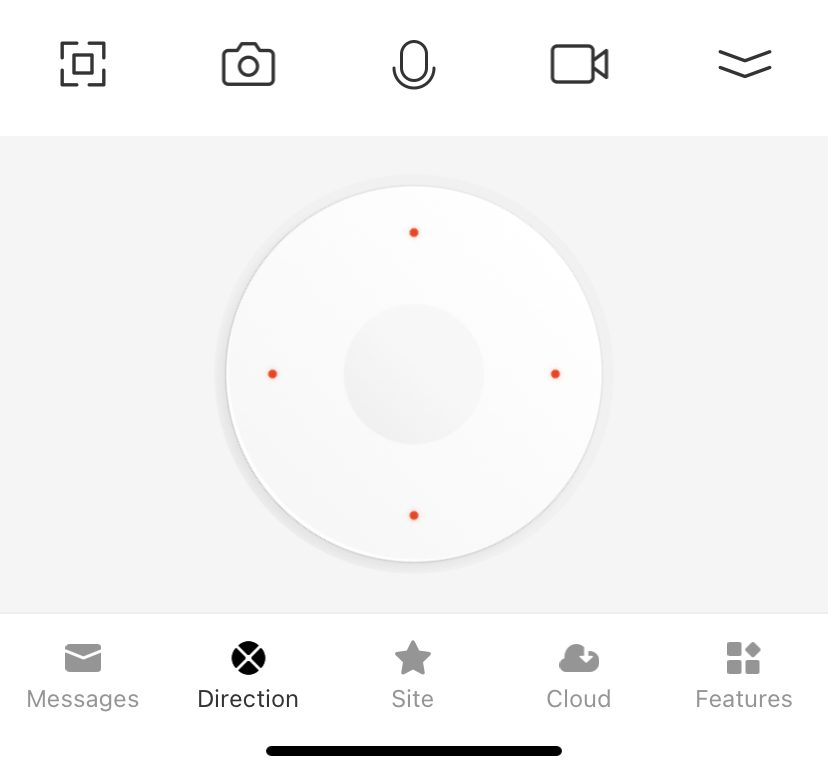
Cliquez sur la caméra nouvellement ajoutée et vous entrerez dans un menu séparé avec la vue en direct et toutes les options de la caméra. La bonne chose est que cela fonctionne un peu différemment des caméras de sécurité d’autres marques. À partir de l’écran d’affichage en direct, vous disposez d’une série de boutons en bas pour prendre une capture d’écran, enregistrer une vidéo ou activer la communication bidirectionnelle.
Ici vous trouverez également tous les boutons pour le mode privé, suivi de mouvement, détection de mouvement et galerie et lecture pour revoir les images. Cela peut sembler un peu lourd, mais il est construit de manière à ce que les fonctions soient rapidement et clairement accessibles. Le joystick est également agréable, avec lequel vous pouvez regarder autour de la caméra.
Les scènes et les interactions avec les assistants personnels
La partie la plus intéressante de cette application c’est que vous allez pouvoir créer des scénarios grâce aux scènes. Je peux utiliser l’application SwitchBot pour intégrer la détection de mouvement dans des processus automatisés, appelés « scènes ».
Si la caméra détecte un mouvement, la lumière s’active automatiquement. Le mode privé, de la caméra passe en mode veille et n’enregistre plus. Cela peut également être lié à un horaire ou à un événement.
L’intégration fonctionne également dans les routines Alexa ou les processus Google Home ou Siri. J’ai personnellement testé plusieurs scénarios avec Google home, et cela fonctionne très bien. Il faut pour cela relier l’application SwitchBot à l’application Google home.
Il vous suffira pour cela de créer une scène d’exécution manuelle, vous pourrez ensuite retrouver ces scènes dans l’application Google home. Ce qui est top c’est qu’avec le hub de SwitchBot vous allez également pouvoir contrôler vos appareils qui utilisent une télécommande infrarouge pour les intégrer dans vos scénarios.
Détection de mouvement et suivi automatique
La caméra détecte automatiquement les mouvements et envoie une notification sur le smartphone lorsqu’elle détecte quelque chose. On peut également modifier la sensibilité du capteur entre (faible, moyen et élevé) pour s’assurer de ne jamais rien louper. Si on le souhaite, on peut également réduire la reconnaissance dans l’application aux personnes. Ceci afin de réduire les fausses notifications causées par les animaux domestiques.
La détection de mouvement était parfaite de jour même à des niveaux de sensibilité inférieurs. Cependant, j’ai remarqué que la fonction était relativement faible pendant la nuit, manquant souvent une certaine quantité de mouvement.
En réalité, les plus gros problèmes arrivent lorsque le mode nocturne est activé. Si la caméra est placée trop près d’un objet ou d’un mur, cela entraînera des problèmes de suivi automatique de la caméra.
Je pense que le problème est lié à l’éclairage infrarouge que la caméra interprète comme quelque chose à suivre, et si la caméra est trop près d’un mur ou d’un objet, la lumière infrarouge se reflète dessus. Lorsque cela arrive, la caméra continue de tourner et poursuit sa propre lumière.
On peut partiellement limiter ces fausses détections en activant la fonction pour détecter les humains uniquement, mais cela ne résout pas totalement le problème. Une véritable solution serait de permettre de verrouiller la caméra à un certain degré de rotation.
L’option pour permettre de déterminer la surface à surveiller qui est présente sur la caméra indoor n’est malheureusement pas disponible sur cette caméra, cela pourrait également contribuer à résoudre ce problème, j’espère qu’elle arrivera dans une prochaine mise à jour.
Un autre problème que j’ai pu remarquer, c’est qu’en mode automatique, la lumière infrarouge reste allumée, même quand le mode privé est enclenché et que la caméra ne fonctionne pas. Le capteur étant enfermé dans le noir, la caméra enclenche le mode nocturne automatiquement alors que cela n’a pas d’intérêt et consomme donc de l’énergie pour rien.
Enregistrement sur carte SD ou sur le cloud de SwitchBot
En option, SwitchBot propose un service cloud payant (6,50 € par mois) qui enregistre des séquences événementielles ou complètes jusqu’à 30 jours. Si vous ne souhaitez pas utiliser le stockage dans le Cloud, vous pouvez utiliser la carte SD de la caméra et enregistrer jusqu’à 128 GO localement. Si l’on ne veut pas enregistrer de vidéos, on reçoit simplement une notification sur son téléphone indiquant qu’un mouvement a été détecté.
Pour moi, le stockage local est un vrai plus si vous ne souhaitez pas que vos données personnelles soient stockées sur un Cloud qui ne vous appartient pas. Cependant, le stockage local a des limites, par exemple si quelqu’un rentre chez vous et vole les caméras, vous ne pourrez pas récupérer les enregistrements sur la carte SD. L’idéal serait de pouvoir envoyer les vidéos vers un Cloud privé, mais pour le moment il n’existe aucune option de ce type.
Qualité de l’image et du son de la caméra
La qualité d’image de la SwitchBot Pan/Tilt Camera n’est pas exceptionnelle, mais la résolution 1080p suffira dans la plupart des cas. Cependant, si vous laissez simplement la caméra regarder autour de la maison, la qualité de l’image sera bonne dans la plupart des cas avec un objectif à ouverture f20 de 2 millions de pixels. La vision nocturne est vraiment bonne jusqu’à quelques mètres.
Le plus gros inconvénient est en fait l’angle de vision. L’image est assez étroite, on n’a pas un grand-angle comme sur la Indoor Cam. Vous devez donc placer la caméra un peu plus loin que vous ne le souhaiteriez. Le plafond serait idéal en raison de l’angle de vision plus étroit, et cela est également possible avec la plaque de montage et la possibilité de retourner l’image, mais la plupart des gens veulent probablement simplement poser cette caméra.

Choisir un bon emplacement stratégique s’avère un peu plus difficile avec ce modèle. L’angle de vue de cette caméra est moins grand que la caméra indoor, mais ce problème est palier par sa capacité à tourner sur elle-même. Si vous souhaitez une caméra fixe, optez pour la caméra indoor qui permet d’avoir un véritable grand-angle.
Qualité du son
Le son est très correct, même si elle est peu faible. Comme la caméra est livrée avec un microphone et un haut-parleur intégrés, vous pouvez tenir une conversation bidirectionnelle. En utilisant l’application, la latence est vraiment faible et le son, la sensibilité du microphone et la façon dont votre voix passe sont vraiment bons.
Déclenchement automatique de panoramique
Avec cette caméra vous allez également avoir la possibilité de déclencher la caméra automatiquement à certaines heures pour qu’elle fasse un tour complet sur elle-même et enregistre tout ce qui se passe à ce moment-là. Vous allez pouvoir le programmer plusieurs fois dans la journée si vous le souhaitez et la caméra pourra enregistrer l’activité de votre pièce à un moment donné de la journée. L’option est très intéressante, et elle fonctionne très bien.
Enregistrement de points d’intérêt
Une autre option intéressante c’est la possibilité d’enregistrer plusieurs points d’intérêt sur la zone couverte par la caméra. Admettons que vous ayez plusieurs portes ou fenêtres dans le champ de vision de la caméra et que vous souhaitez que la caméra aille directement sur une d’entre elles, avec cette fonctionnalité, vous allez pouvoir enregistrer chacun de ces points d’intérêt (jusqu’au nombre de quatre) pour demander à la caméra d’aller directement sur ce point.
Cette fonctionnalité est compatible avec les assistants vocaux ce qui vous permet de dire “OK Google montre-moi la porte d’entrée” et la caméra ira directement sur la porte d’entrée. Cette option est très intéressante et fonctionne très bien, cela permet d’éviter d’avoir à faire bouger la caméra manuellement.

Video

Looks de Series et Films
Conclusion
La caméra panoramique et inclinable SwitchBot n’est pas seulement un bel ajout à la gamme SwitchBot, mais peut également très bien être utilisée de manière autonome. Elle est conçue pour être montée n’importe où dans la pièce, même au plafond. La conception panoramique et inclinable lui permet de surveiller presque tous les espaces et de suivre les objets en temps réel.
Je continue d’être impressionné par les produits SwitchBot et leur caméra Pan/Tilt ne fait pas exception. Elle regorge de fonctionnalités, elle est facile à configurer et à utiliser et s’intègre bien aux autres produits SwitchBot. Les plus gros problèmes de cette caméra apparaissent avec la vision nocturne. Comme je l’ai dit plus haut, la caméra a parfois du mal à suivre les mouvements en vision nocturne, en particulier si l’on se déplace rapidement. L’autre problème apparaît également en vision nocturne si l’on place les caméras trop près d’un mur ou d’un objet qui peut la perturber. Dans ces conditions, la caméra va interpréter la lumière infrarouge qu’elle émet et qui se reflète sur le mur ou l’objet comme quelque chose à suivre et va continuer de tourner.
Le problème n’est pas permanent, car la caméra se repositionne à la dernière position connue après quelques secondes, mais cela peut empêcher de capturer de précieuses informations. J’ai bon espoir que cela sera corrigé dans une future mise à jour avec l’introduction d’un mode qui permet de verrouiller la caméra à un certain angle de vue, pour éviter que celle-ci continue de tourner dans des angles où il n’y a rien à filmer. Cette caméra reste cependant très intéressante pour de nombreuses situations avec un rapport qualité prix très correct.
L’abonnement au cloud pour l’enregistrement reste cependant assez élevé, mais vous n’avez aucune obligation de l’utiliser, vous pouvez simplement enregistrer sur une carte SD. J’aimerais également qu’une option apparaisse pour pouvoir enregistrer sur son propre cloud, ce n’est pas possible pour le moment, mais peut-être que cela arrivera un jour. Je recommande cette caméra de surveillance à tous ceux qui ne veulent pas mettre un énorme budget dans ce type d’appareil et qui souhaitent surveiller une pièce dans toutes les directions. Il faudrait également une mise à jour pour que la caméra ne déclenche pas le mode nocturne quand celle-ci ne fonctionne pas.
La meilleure utilisation de cette caméra et de la montée au plafond pour éviter les obstacles. Cependant, si vous souhaitez observer votre pièce avec une caméra qui a un objectif grand-angle plus important que celle-ci, je vous recommande la indoor Cam de la même marque dont vous pouvez retrouver le test ici.
- Design 18 / 20
- Fonctionnalités 17 / 20
- Qualité des finitions 17 / 20
- Facilité d’utilisation 16 / 20
- Qualité de l’image 17 / 20
- Efficacité du détecteur d’être humain 16 / 20
- Suivi du sujet 15 / 20
- Rapport qualité-prix 17 / 20
Merci pour la lecture de cet article
Voilà qui conclut ce test de la caméra Pan/Tilt de SwitchBot. Si vous avez des questions ou des recommandations, n’hésitez pas à utiliser l’espace commentaire juste en dessous. Pour ne rater aucun article, abonnez-vous au site en utilisant l’espace d’abonnement ci-dessous. Quant à moi, je vous dis à bientôt pour de nouveaux tests sur ChrisTec.
Bons Plans Amazon
SwitchBot Caméra de Surveillance WiFi - 1080P FHD Caméra Intérieur pour Bébé/Animaux avec APP Contrôle, 10M Vision Nocturne, Détection Humaine AI 360°, Audio Bidirectionnel, Compatible avec Alexa
Fonctionnalités
- 【True 1080P Full HD】SwitchBot caméra de surveillance WiFi adopte un capteur d'image CMOS de haute performance, la qualité d'image Full HD 1080P affichera toujours une vidéo fluide et claire en temps réel. Mieux que la plupart des autres produits à 1080P ou même 2K (testé en laboratoire). La caméra dôme peut pivoter à 360° horizontalement et à 115° verticalement pour surveiller la maison sans angles morts. (Ne prend en charge que le WiFi 2.4G)
- 【Compatible avec Alexa & Audio Bidirectionnel】La caméra intérieur fonctionne bien avec Alexa et Google Home. Dites «Alexa, montre la chambre de bébé» et vous pourrez clairement voir le joli visage du bébé. Le micro et le haut-parleur intégrés vous permettent de communiquer à distance avec votre bébé ou votre animal de compagnie. Vous pouvez également activer le Mode Privé lorsque vous rentrez chez vous. Profitez de moments de qualité en famille sans soucis.
- 【Détection Humaine AI & Notification à Distance】SwitchBot caméra de surveillance sans fil a une fonction de détection humaine AI sensible. Même si personne n'est à la maison, la caméra connectée peut enregistrer automatiquement lorsqu'elle détecte un mouvement humain. Vous recevrez des notifications sur votre smartphone ou Apple Watch et vérifierez rapidement l'état de votre maison. Plus fiable en matière de prévention du crime et de sécurité.
- 【Vision Nocturne & Données Stockage 】La caméra de surveillance passe en vision nocturne lorsque l'environnement devient sombre. Huit lumières LED infrarouges s'allument pour prendre des photos claires même dans l'obscurité. La caméra peut automatiquement naviguer et enregistrer l'image dans le délai spécifié. Les données seront stockées dans le Cloud ou sur une carte microSD (jusqu'à 128G, non incluse) pour une visualisation facile à tout moment.
- 【Système de Sécurité Domestique】La caméra et le SwitchBot détecteur de porte et de fenêtre (vendus séparément) peuvent être utilisés ensemble pour créer facilement un système de sécurité domestique. Lorsqu'une personne suspecte envahit les portes et les fenêtres, le capteur détecte un mouvement et la caméra tourne immédiatement vers un point prédéfini, permettant un suivi automatique et une alerte rapide. SwitchBot travaillera dur pour vous garder en sécurité.
Les 8 derniers articles publiés sur le site
Les 3 derniers articles liés

Test complet Hohem iSteady M7 : le meilleur gimbal pour smartphone en 2025 ?
Le marché des stabilisateurs pour smartphones a beaucoup évolué ces dernières années. Face à la montée en puissance des caméras compactes, les gimbals pour smartphone doivent redoubler d’innovation pour séduire les créateurs de contenu. C’est dans ce contexte que Hohem propose le iSteady M7, un stabilisateur haut de gamme qui promet de révolutionner la manière dont on filme avec un smartphone.

Test du SwitchBot Lock Ultra et du SwitchBot Keypad Vision
Switchbot vient de lancer ses nouveaux produits autour de la sécurité et c’est ce que nous allons voir dans cet article. Le SwitchBot Lock Ultra et le SwitchBot Keypad Vision s’imposent comme une référence incontestable dans le secteur des serrures connectées.

Test complet du Hub USB-C Wavlink (12-en-1) WL-UMD306
Cela ne vous aura pas échappé, les configurations multi-écrans et la productivité mobile sont devenus la norme, disposer d’un hub USB-C polyvalent et performant est devenu indispensable. C’est dans ce contexte que j’ai découvert et testé le hub Wavlink WL-UMD306, une station d’accueil USB-C 12-en-1 qui promet de transformer radicalement votre manière de connecter vos appareils et d’interagir avec votre environnement numérique.

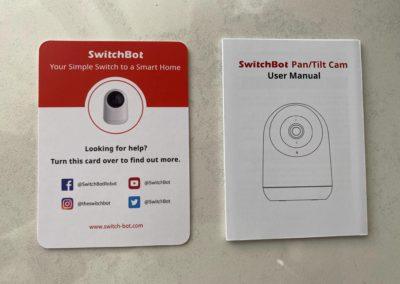















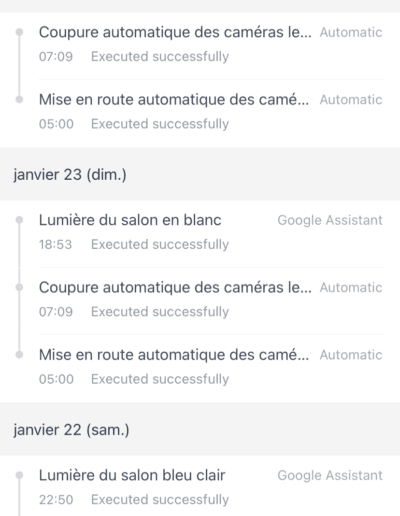
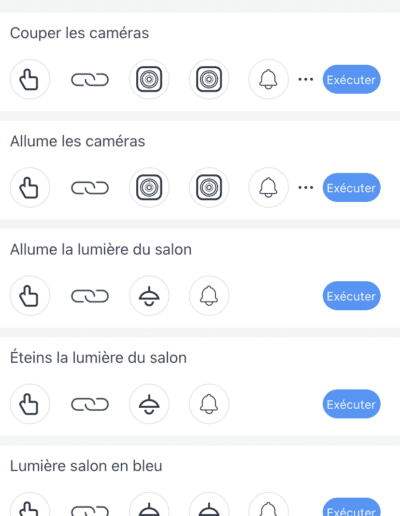
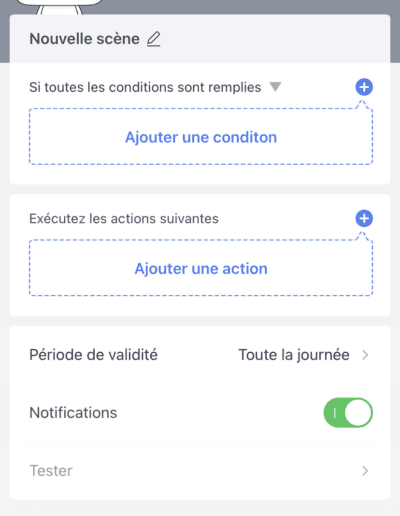
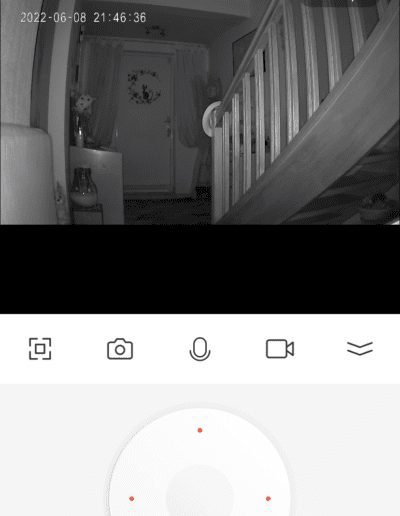
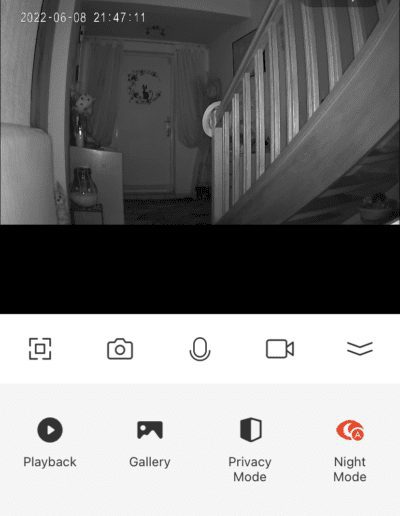
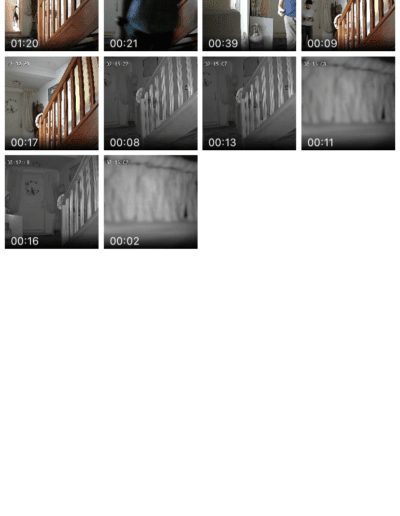
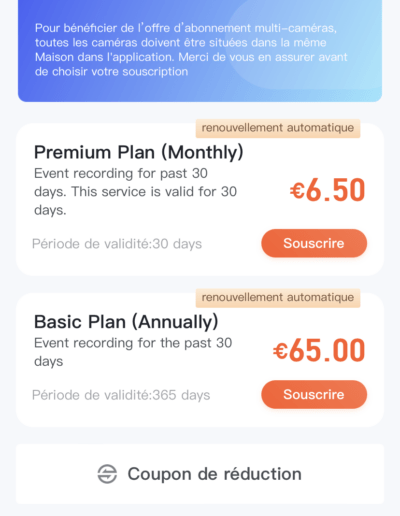
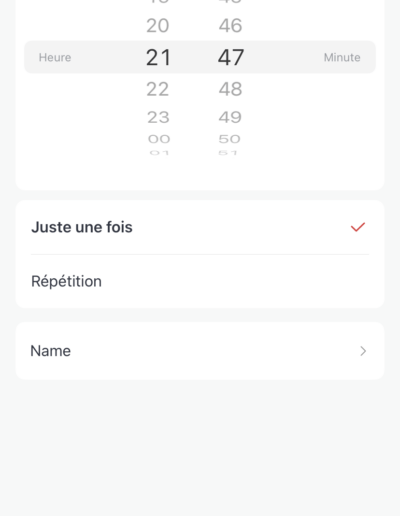
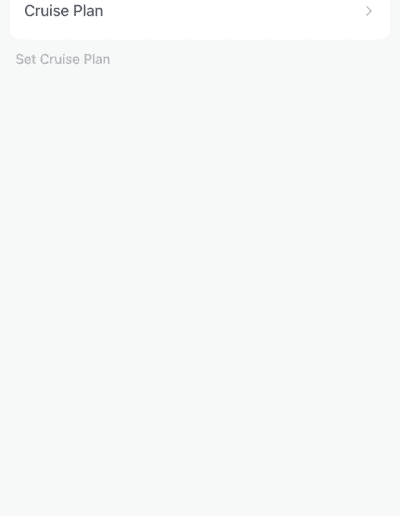







 RSS - Articles
RSS - Articles
Commentaires récents